Hur man ändrar standard Google-konto

Använder du flera Google-konton på Android och PC och vet inte hur man ändrar standard Google-konto? Läs vidare för att lära dig de hemliga stegen.
När Twitter sparar cache gör det det lättare att läsa gammalt innehåll utan att behöva en internetanslutning. Men problemet kan komma när det byggs upp och kan göra att Twitter-appen inte fungerar. Det är inte något du behöver göra varje dag, men det hjälper appen att köras mer effektivt om du rensar cachen då och då. Den goda nyheten är att processen är snabb och enkel, så du kan göra det även om du har bråttom.
Hur man rensar Twitter-cache på Android-appen
När du tror att det är dags att rensa cacheminnet för Twitter-appen på Android, tryck länge på Twitter-appikonen på din startskärm. Olika alternativ bör visas, och appinformation bör vara ett av dem ( välj det ) . Gå till Lagring och cache ; du bör se alternativet att rensa cacheminnet .
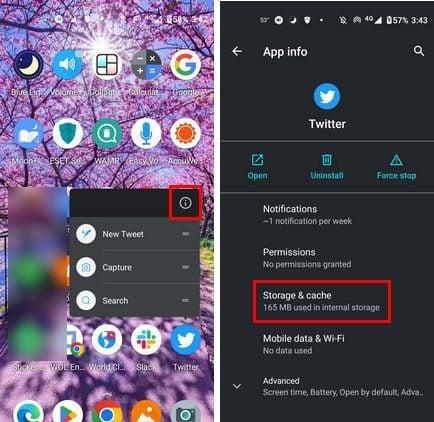
Nedan ser du information som användardata, cache och summan. Det här är det snabbaste sättet att radera cachen för Twitter-appen, men om du redan är i inställningar av någon annan anledning kan du nå den här delen genom att gå till Inställningar > Appar och aviseringar > Twitter > Lagring och cache > Rensa cache.
Slutsats
Rensa cacheminnet för Twitter-appen på din Android-enhet hjälper till att förhindra problem. Det är inte något du behöver göra varje dag, men det kommer att hjälpa saker att fungera smidigt. Hur många gånger i veckan rensar du cacheminnet för Twitter-appen? Dela dina tankar i kommentarerna nedan, och glöm inte att dela artikeln med andra på sociala medier.
Använder du flera Google-konton på Android och PC och vet inte hur man ändrar standard Google-konto? Läs vidare för att lära dig de hemliga stegen.
Facebook-berättelser kan vara mycket roliga att göra. Här är hur du kan skapa en berättelse på din Android-enhet och dator.
Fyller det på din Android? Lös problemet med dessa nybörjarvänliga tips för alla enheter.
Hur man aktiverar eller inaktiverar stavningskontrollfunktioner i Android OS.
En handledning som visar hur du aktiverar utvecklaralternativ och USB-felsökning på Samsung Galaxy Tab S9.
Älskar du att läsa e-böcker på Amazon Kindle Fire? Lär dig hur du lägger till anteckningar och markerar text i en bok på Kindle Fire.
Jag ger en lista över saker du kan prova om din Android-enhet verkar starta om slumpmässigt utan uppenbar anledning.
Vill du lägga till eller ta bort e-postkonton på din Fire-surfplatta? Vår omfattande guide går igenom processen steg för steg, vilket gör det snabbt och enkelt att hantera dina e-postkonton på din favorit enhet. Missa inte denna viktiga handledning!
En handledning som visar två lösningar på hur man permanent förhindrar appar från att starta vid uppstart på din Android-enhet.
Behöver du nedgradera en app på Android-enhet? Läs den här artikeln för att lära dig hur du nedgraderar en app på Android, steg för steg.






